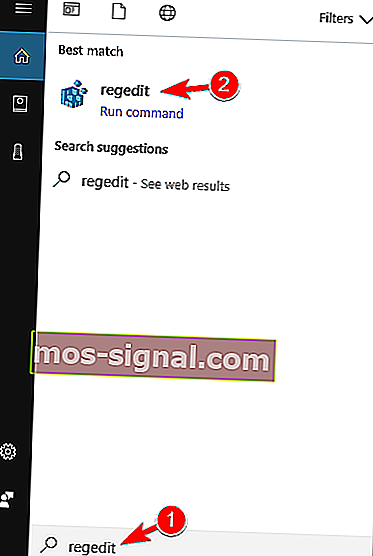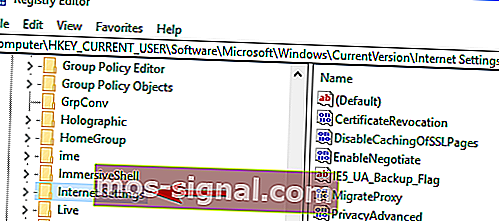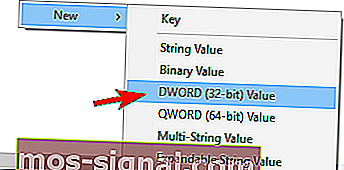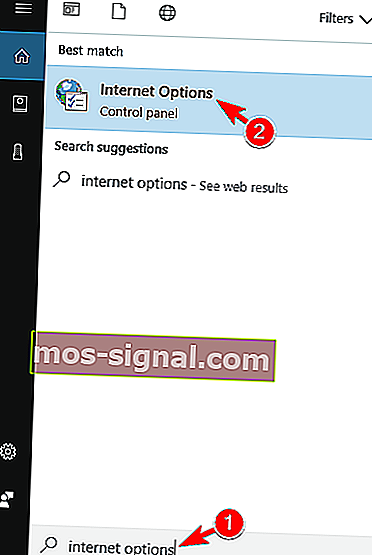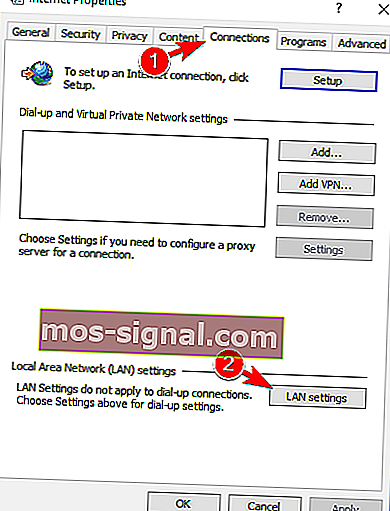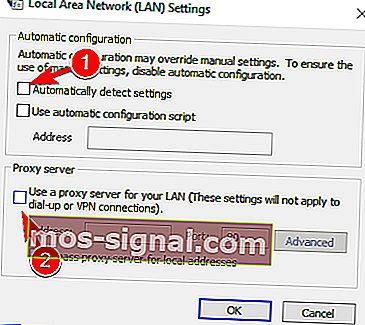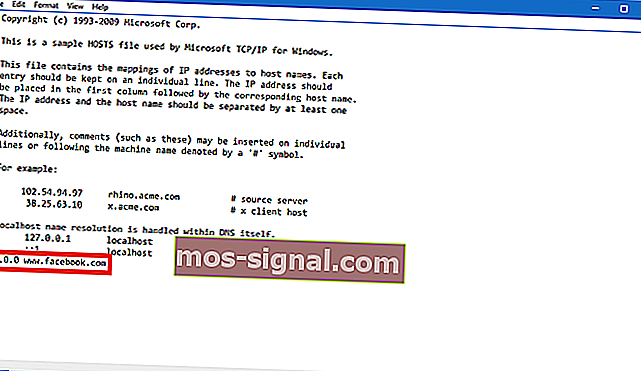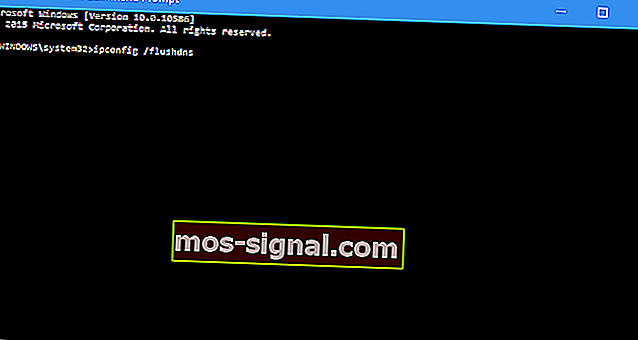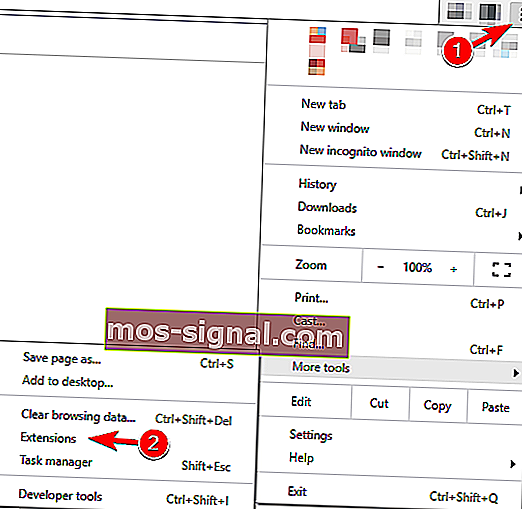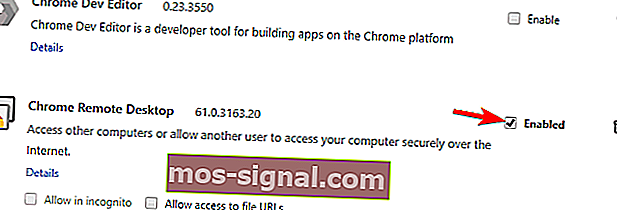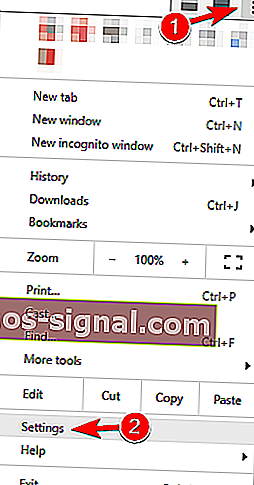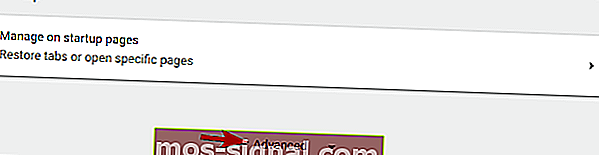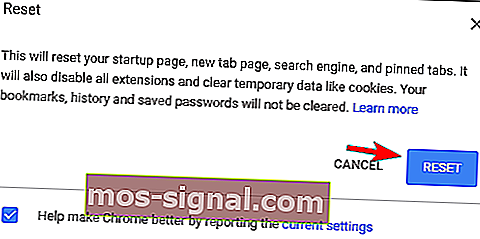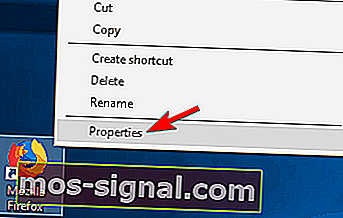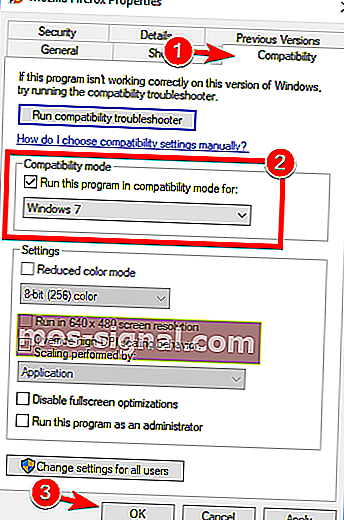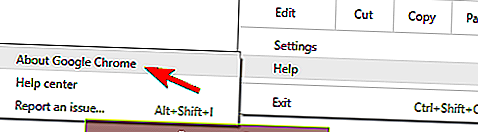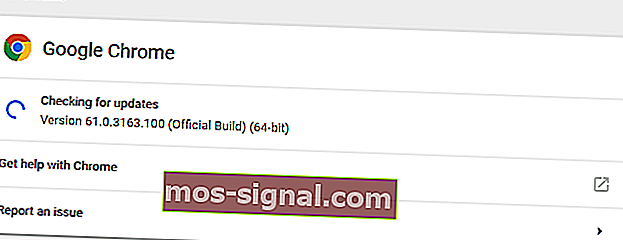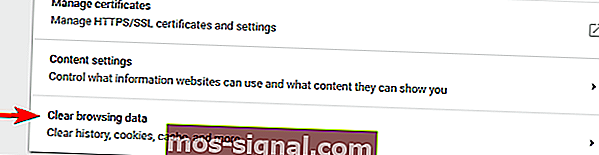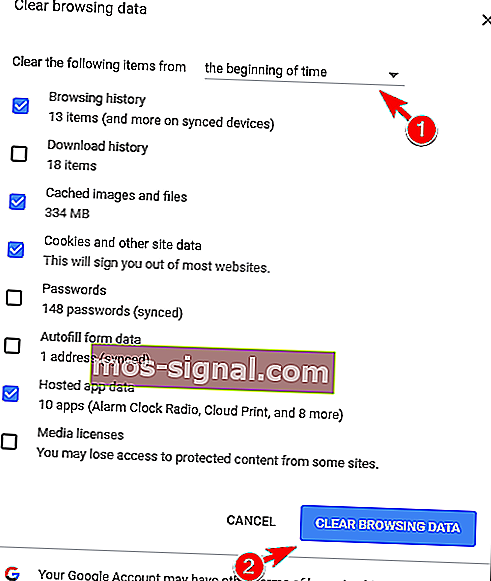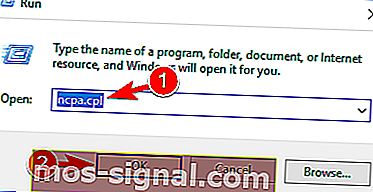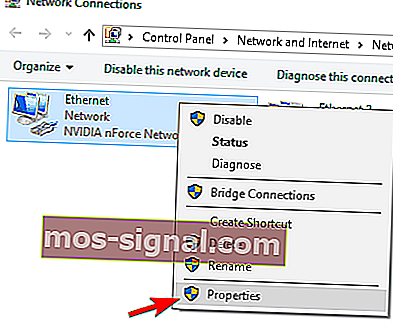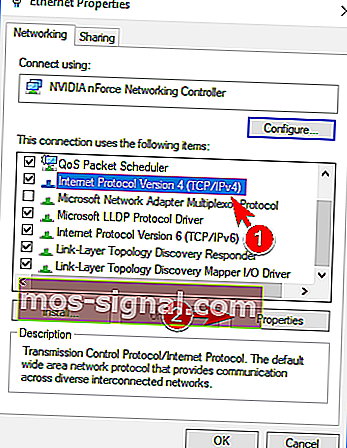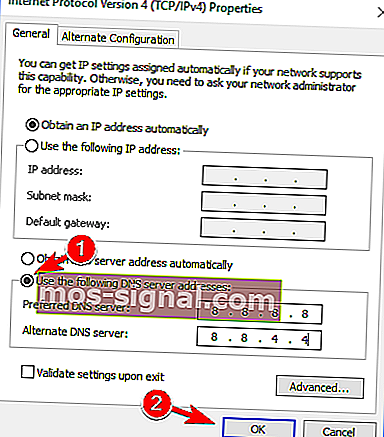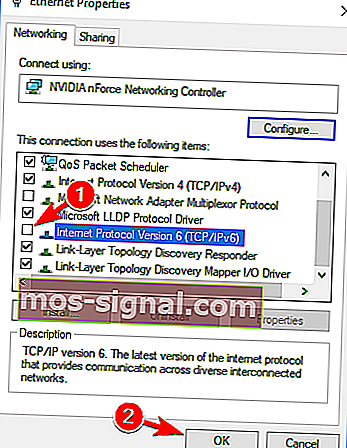Pogreška vremenskog ograničenja veze prilikom pregledavanja u sustavu Windows 10
- Vremenska ograničenja veze obično rezultiraju time da se ne možete povezati s određenim web mjestom.
- Vodič u nastavku pokazat će vam kako se nositi s vremenskim ograničenjima veze u sustavu Windows 10.
- Imamo mnogo više vodiča poput ovog u našem posvećenom centru za pogreške u pregledniku.
- Dodatne ispravke i alate za rješavanje problema potražite na našoj stranici s pogreškama u sustavu Windows 10.

Jedna od najneugodnijih stvari, kada pokušavate pristupiti svom omiljenom web mjestu, jest naići na pogrešku "isteklo je vrijeme veze".
Obično niste vi krivi, jer poslužitelj web mjesta kojem želite pristupiti trenutno trenutno nije dostupan, pa ponekad možete samo pričekati.
Ali, ponekad korisnici uzrokuju i pogrešku "isteklo je vrijeme veze" svjesnim ili nesvjesnim mijenjanjem postavki sustava Windows.
Stoga, kako biste bili sigurni da niste uzrokovali ovu pogrešku i kako biste saznali kako riješiti problem, slijedite upute iz ovog članka.
Vrijeme čekanja veze moglo je biti problematična pogreška, ali korisnici su prijavili i sljedeće pogreške:
- WiFi je istekao za vezu
- Ova se poruka o pogrešci može pojaviti na bilo kojem računalu, no prema korisnicima, to je najčešće tijekom upotrebe WiFi veze.
- Povezivanje je isteklo, Firefox, Chrome
- Korisnici su prijavili ovaj problem u svim glavnim preglednicima.
- Prema njihovim riječima, ovo se pitanje uglavnom pojavljuje na Firefoxu i Chromeu.
- Veza je istekla ili je prekinuta
- Ovo je standardna varijacija ove poruke i čini se uglavnom ako internetska veza ne reagira.
- TCP vremensko ograničenje veze
- U nekim rijetkim slučajevima ovu pogrešku može uzrokovati vaša TCP konfiguracija.
- Da biste riješili taj problem, morate ručno urediti TCP konfiguraciju.
- Isteklo je vrijeme pogreške veze
- Ovo je još jedna varijacija ove pogreške i možete je ispraviti jednostavnim korištenjem jednog od rješenja iz ovog članka.
- Zahtjev za vezu je istekao
- Ova se poruka o pogrešci ponekad može pojaviti, a obično je uzrokovana mrežnom konfiguracijom.
- Da biste ga popravili, morat ćete izvršiti neke prilagodbe mrežnih postavki.
- Isteklo je vrijeme pokušaja povezivanja
- Ponekad može doći do isteka vaše veze zbog mrežnih problema.
- Nakon dijagnoze i rješavanja problema, problem bi trebao biti riješen.
- Isteklo je vrijeme čekanja za poslužitelj veze
- Ovaj se problem obično pojavljuje ako poslužitelj ne reagira na vrijeme.
- Prema korisnicima, problem obično uzrokuje mrežni problem.
- Veza je resetirana, poslužitelj je zatvorio
- Ponekad se ova pogreška može dogoditi jednostavno zato što je poslužitelj zatvorio vašu vezu.
- Ako vaša konfiguracija nije točna, poslužitelj će možda odbiti vašu vezu.
Već smo pisali o problemima s internetskom vezom. Označi ovu stranicu knjigom, ako vam zatreba.
Kako se nositi s pogreškom pri čekanju veze u sustavu Windows 10
- Promijenite zadanu postavku vremenskog ograničenja
- Prilagodite LAN postavke
- Uredite datoteku hosta sustava Windows 10
- Obnovite DNS i IP
- Onemogućite problematična proširenja
- Vratite preglednik na zadane vrijednosti
- Pokrenite preglednik u načinu kompatibilnosti
- Uklonite Trusteer Rapport
- Obavezno koristite 64-bitnu verziju preglednika
- Ponovo pokrenite usmjerivač
- Provjerite je li preglednik ažuriran
- Obrišite podatke o pregledavanju
- Upotrijebite Googleov DNS
- Onemogući IPv6
1. Promijenite zadanu postavku vremenskog ograničenja
Preglednici obično imaju ograničenje vremenskog ograničenja za odgovor poslužitelja web stranice i automatski prikazuju upozorenje "Vrijeme čekanja je isteklo", ako poslužitelj ne odgovori.
Dakle, ako mislite da će poslužitelj vaše omiljene web lokacije odgovoriti, recimo 20 minuta, a ograničenje vremenskog ograničenja postavljeno je na 10, dobit ćete pogrešku.
Postoji način da promijenite zadano ograničenje vremenskog ograničenja u sustavu Windows 10, a to nije toliko komplicirano. Sve što morate učiniti je izvršiti jedno popravljanje registra:
- Idite na Pretraživanje, upišite regedit i otvorite uređivač registra.
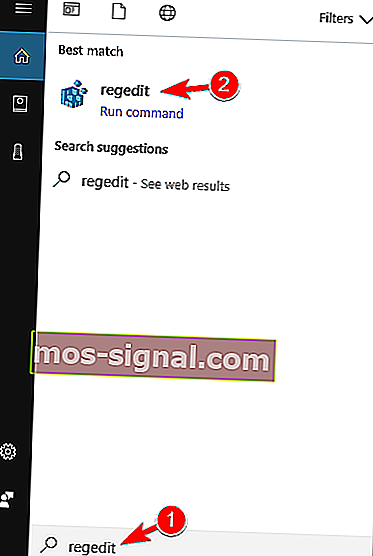
- Idite na sljedeći put:
- HKEY_CURRENT_USER \ SOFTWARE \ Microsoft \ Windows \ CurrentVersion \ Internet Settings
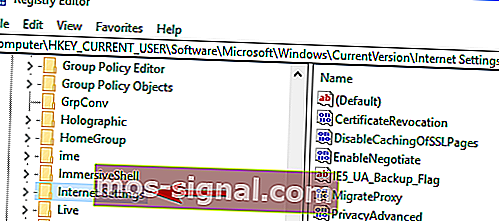
- HKEY_CURRENT_USER \ SOFTWARE \ Microsoft \ Windows \ CurrentVersion \ Internet Settings
- U ovaj potključ dodajte DWORD i nazovite ga ReceiveTimeout i postavite njegovu vrijednost na * 100. Na primjer, ako želite da vremensko ograničenje traje 8 minuta, postavite vrijednost unosa ReceiveTimeout na 480000 (* 1000).
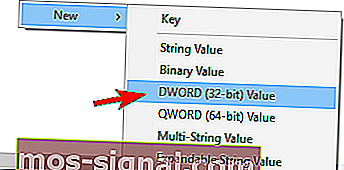
- Ponovo pokrenite računalo.
No budući da web lokacijama obično nije potrebno 20 minuta za učitavanje, to vjerojatno neće riješiti problem (barem ste naučili kako promijeniti ograničenje vremena čekanja, u slučaju da vam zatreba). Dakle, pogledajte neka od sljedećih rješenja.
Ne možete pristupiti uređivaču registra? Pogledajte ovaj vodič i brzo riješite problem.
2. Prilagodite LAN postavke
Sljedeće što ćemo pokušati je prilagoditi vaše LAN postavke, u slučaju da dođe do sukoba s vašom vezom. Evo što trebate učiniti:
- Idite na Pretraživanje, upišite Internet mogućnosti i otvorite Internet Options .
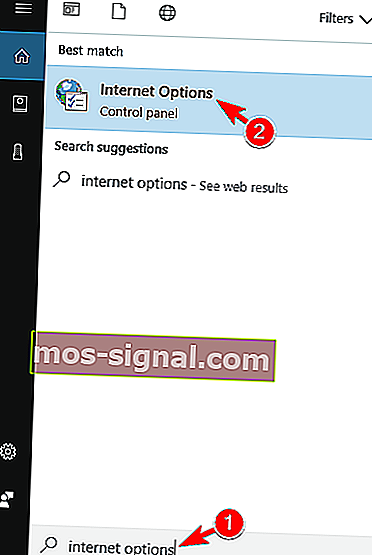
- Idite na karticu Veze , a zatim na Postavke LAN-a .
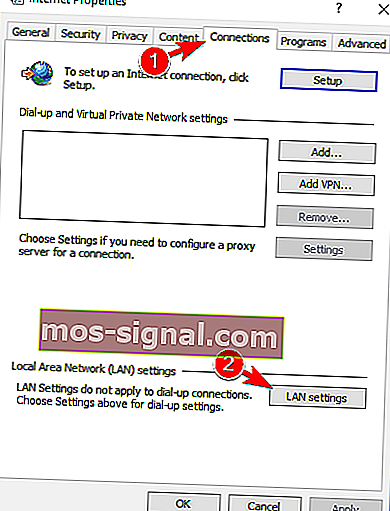
- Poništite opciju Automatski otkrivaj postavke i koristi Proxy poslužitelj za LAN.
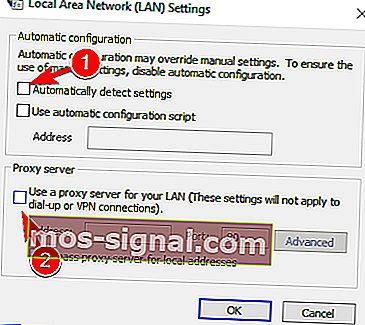
- Ponovo pokrenite računalo.
Pokušajte ponovo pristupiti svojoj omiljenoj web lokaciji, nakon promjene postavki LAN-a, a ako se pogreška ponovo pokaže, pokušajte sa sljedećim rješenjem.
3. Uredite datoteku hosta sustava Windows 10
Postoji šansa da ste blokirali određeno web mjesto u svojoj hots datoteci, pa logično da mu sada ne možete pristupiti. Slijedite ove korake da biste provjerili imate li web stranicu na "crnoj listi" i deblokirali je (ako je potrebno):
- Idite na ovo mjesto: C: WindowsSystem32driversetc .
- Pronađite hots datoteku, kliknite je desnom tipkom miša i otvorite je Notepadom.
- Na samom dnu datoteke provjerite postoje li navedena web mjesta
- Ako postoje navedene web stranice, samo ih izbrišite
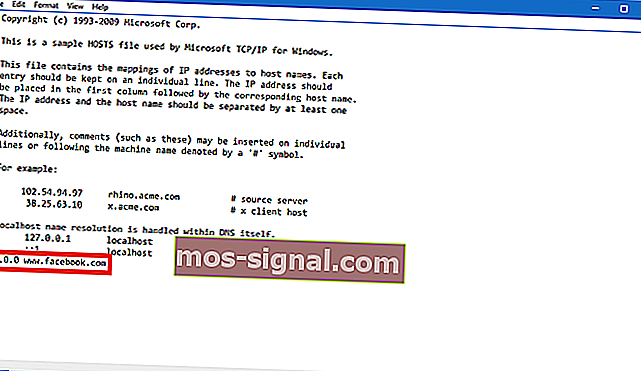
- Spremite datoteku domaćina (ako imate problem s spremanjem, pogledajte ovaj članak o dobivanju dozvole za mape i datoteke u sustavu Windows 10).
Ovaj vodič pomoći će vam da postanete stručnjak za uređivanje datoteka domaćina sustava Windows 10!
6. Obnovite DNS i IP
I posljednje što ćemo učiniti je obnavljanje DNS-a i IP adrese. DNS predmemorija također može uzrokovati pogrešku 'veza je istekla', pa ćemo očistiti predmemoriju, za svaki slučaj.
Da biste resetirali DNS predmemoriju i IP adresu, učinite sljedeće:
- Desnom tipkom miša kliknite izbornik Start i odaberite Command Prompt (Admin) .
- Dodajte sljedeće naredbe i pritisnite Enter nakon unosa svake od njih:
- ipconfig / flushdns
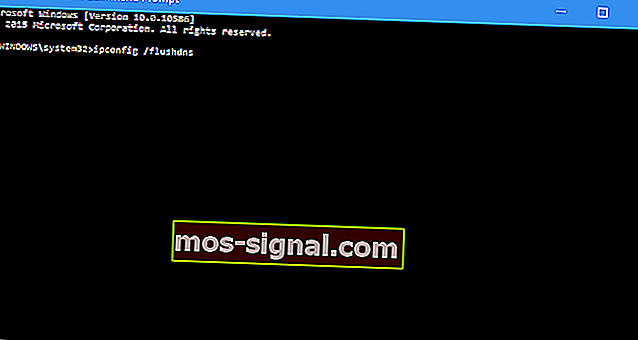
- ipconfig / registerdns
- ipconfig / puštanje
- ipconfig / obnoviti
- Nakon završetka postupka, ponovo pokrenite računalo
Možete razmotriti i obnavljanje IP-a svaki put kad odete na web instaliranjem pouzdanog VPN alata. Nabavite sada Cyberghost VPN (77% flash prodaja) . Štiti vaše računalo od napada tijekom pregledavanja, maskira vašu IP adresu i blokira sav neželjeni pristup vašem računalu.
5. Onemogućite problematična proširenja
Mnogi korisnici koriste različita proširenja, ali ponekad vaša proširenja mogu ometati vaš preglednik i uzrokovati pojavu poruke s vremenskim ograničenjem veze .
Da biste riješili problem, morate pronaći i onemogućiti problematično proširenje na sljedeći način:
- U svom pregledniku kliknite ikonu Izbornik u gornjem desnom kutu. Odaberite Više alata> Proširenja .
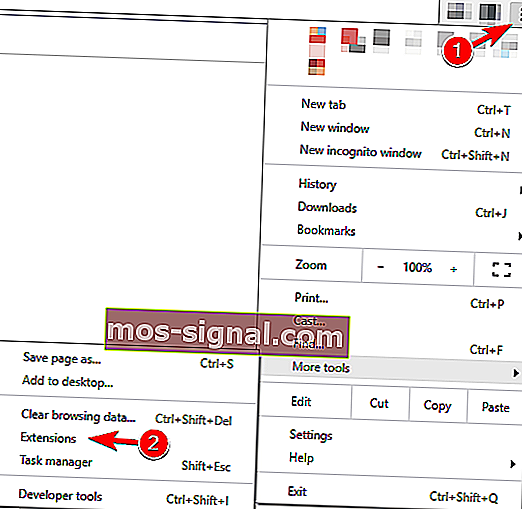
- Popis proširenja sada će se pojaviti. Onemogućite sva proširenja poništavanjem potvrdnog okvira Omogućeno pored naziva proširenja.
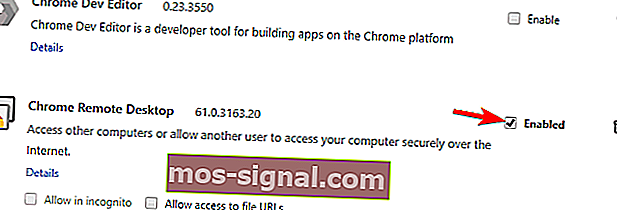
- Nakon što onemogućite sva proširenja, ponovo pokrenite preglednik i provjerite pojavljuje li se problem i dalje. Ako ne, morat ćete omogućiti proširenja jedno po jedno sve dok ne pronađete ono zbog čega se pojavljuje ova pogreška.
Korisnici su izvijestili da je uzrok ovog problema proširenje HTTPS Everywhere , pa ako ga upotrebljavate, svakako ga onemogućite i provjerite rješava li to problem.
Ako problematično proširenje često upotrebljavate, ažurirajte ga na najnoviju verziju i provjerite rješava li to problem.
6. Vratite preglednik na zadane vrijednosti
Ako dobijete poruku s vremenskim ograničenjem za Connection , pokušajte resetirati postavke preglednika na zadane.
Ponekad se ovaj problem može pojaviti zbog konfiguracije vašeg preglednika, a da biste riješili taj problem, savjetuje se resetiranje preglednika na zadane vrijednosti.
Da biste to učinili, slijedite ove korake:
- Kliknite ikonu Izbornik u gornjem desnom kutu i odaberite Postavke .
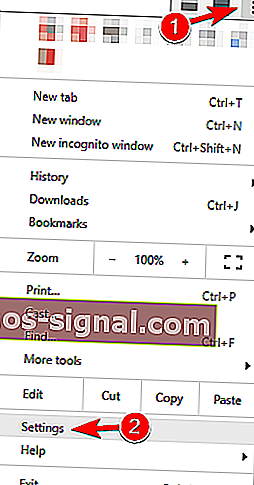
- Kad se otvori kartica Postavke , pomaknite se do kraja i kliknite Napredno .
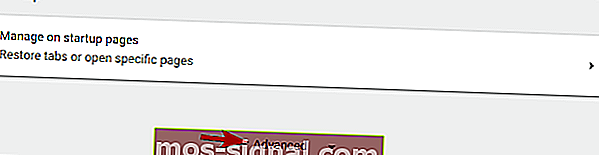
- Pronađite opciju Resetiraj i kliknite je.

- Sada će se pojaviti poruka potvrde. Kliknite na Reset za nastavak.
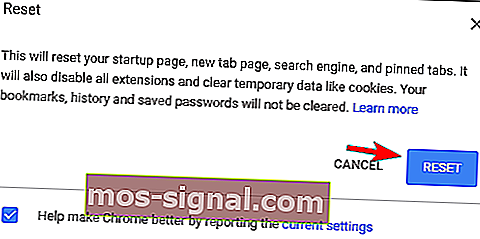
Nakon toga vaš će se preglednik resetirati i uklonit će se svi vaši kolačići, povijest i proširenja. Ako je problem povezan s konfiguracijom vašeg preglednika, resetiranje bi ga trebalo u potpunosti riješiti.
7. Pokrenite preglednik u načinu kompatibilnosti
Poruku s vremenskim ograničenjem veze možete popraviti jednostavnim pokretanjem preglednika u načinu kompatibilnosti. Ovo je prilično jednostavno i to možete učiniti slijedeći ove korake:
- Pronađite prečac preglednika i kliknite ga desnom tipkom miša. Na izborniku odaberite Svojstva .
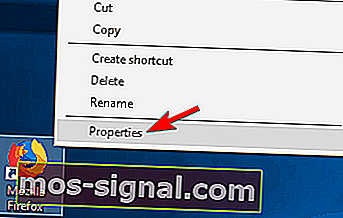
- Kad se otvori prozor Svojstva , dođite do kartice Kompatibilnost i označite Pokreni ovaj program u načinu kompatibilnosti za i odaberite stariju verziju sustava Windows.
- Sada kliknite Primijeni i U redu za spremanje promjena.
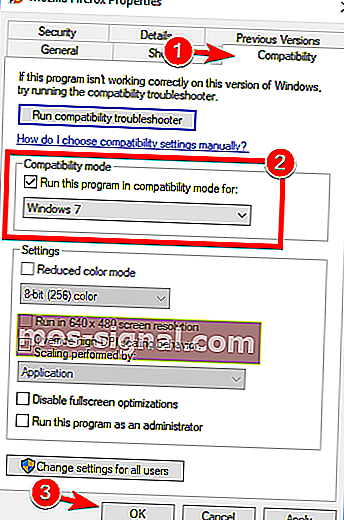
Nakon postavljanja načina kompatibilnosti, problem bi trebao biti riješen. Imajte na umu da ćete možda morati iskusiti različite postavke kako biste pronašli postavku koja vam odgovara.
Način kompatibilnosti možete koristiti i jednostavnim klikom desnog klika na preglednik i odabirom Rješavanje problema s kompatibilnošću s izbornika.
8. Uklonite Trusteer Rapport
Prema korisnicima, čest uzrok veza je istekla poruka Trusteer Rapport program.
Ovaj softver nudi dodatni nivo zaštite, no mnogi su korisnici izvijestili da obično ometa vaš preglednik uzrokujući da se pojavi ova pogreška.
Da bi riješili problem, korisnici preporučuju potpuno deinstaliranje Trusteer Rapporta. Nakon uklanjanja aplikacije, problem bi trebao biti potpuno riješen.
Problemi s Trusteer Rapportom? Bez panike! Evo rješenja za vas!
9. Obavezno koristite 64-bitnu verziju preglednika
Većina računala danas podržava 64-bitnu arhitekturu, a kako biste postigli maksimalne performanse, preporučuje se korištenje 64-bitnih aplikacija na vašem računalu.
Korisnici su izvijestili o poruci " Veza je istekla" tijekom upotrebe 32-bitne verzije Chromea na 64-bitnom sustavu Windows.
Da biste riješili problem, preporučujemo uklanjanje preglednika i instaliranje 64-bitne verzije. Nakon toga problem bi trebao biti potpuno riješen.
10. Ponovo pokrenite usmjerivač
Prema mišljenju korisnika, problem biste mogli riješiti jednostavnim ponovnim pokretanjem usmjerivača.
Da biste to učinili, jednostavno pritisnite gumb za napajanje na usmjerivaču da biste ga isključili. Ako želite, možete odspojiti sve kabele s usmjerivača i ostaviti ga tako minutu.
Sada sve ponovno povežite i pritisnite gumb za napajanje da biste ponovno uključili usmjerivač. Nakon toga pričekajte da se usmjerivač pokrene i provjerite je li problem riješen.
Ovo je jednostavno rješenje, a nekoliko je korisnika izvijestilo da radi, pa ga slobodno isprobajte. U nekim su slučajevima korisnici otkrili da je problem usmjerivač, pa biste mogli razmisliti o nabavci novog.
11. Provjerite je li preglednik ažuran
Ponekad se može pojaviti poruka " Isteklo je vrijeme veze" ako je vaš preglednik zastario. Zastarjeli softver može imati problema s kompatibilnošću i bugova koji mogu uzrokovati pojavu ove i drugih pogrešaka.
Da biste riješili problem, provjerite je li preglednik ažuriran. Da biste provjerili ima li ažuriranja u pregledniku, učinite sljedeće:
- Kliknite ikonu Izbornik u gornjem desnom kutu i odaberite Pomoć> O Google Chromeu .
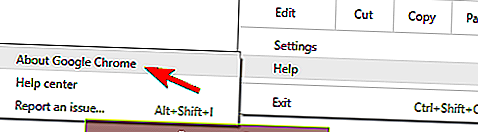
- Vaš će preglednik sada provjeriti ima li ažuriranja i instalirati ih automatski.
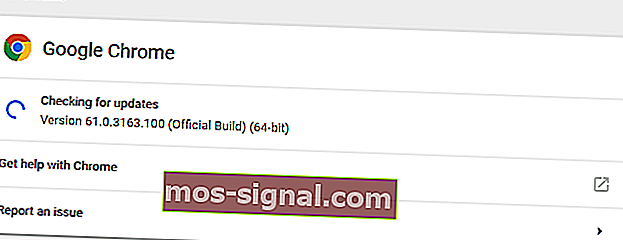
Nakon što ažurirate preglednik, provjerite ostaje li problem i dalje. Ako se problem i dalje pojavljuje, možda biste trebali preuzeti i instalirati beta verziju preglednika.
Nekoliko je korisnika izvijestilo da im je instalacija Google Canary riješila problem, pa svakako pokušajte to.
Možete isprobati i preglednik koji ne možemo dovoljno preporučiti, preglednik koji će sve bolove uzrokovane Chromeom učiniti prošlošću. Naravno, mislimo na UR Browser, preglednik usmjeren na privatnost koji čini razliku.
Pogledajte to sada i izbjegavajte pogreške zauvijek.
12. Obrišite podatke o pregledavanju
U nekim se slučajevima može pojaviti poruka o vremenskom ograničenju veze zbog vaše predmemorije. Da biste riješili taj problem, samo trebate očistiti predmemoriju preglednika slijedeći ove korake:
- Kliknite gumb Izbornik i odaberite Postavke . Kad se otvori kartica Postavke , pomaknite se do kraja i kliknite Napredno .
- Pomaknite se dolje do odjeljka Privatnost i sigurnost i kliknite na Obriši podatke pregledavanja .
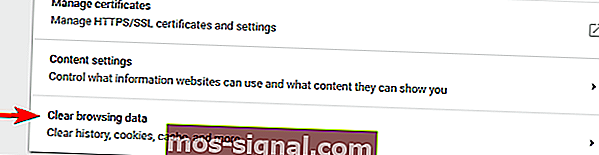
- Postavite Obriši sljedeće stavke od do početka vremena .
- Pobrinite se da se povijest pregledavanja , Predmemorirane slike i datoteke , kolačiće i ostale podatke web i podataka Hosted aplikacije su mogućnosti provjeriti.
- Sada kliknite gumb Obriši podatke pregledavanja .
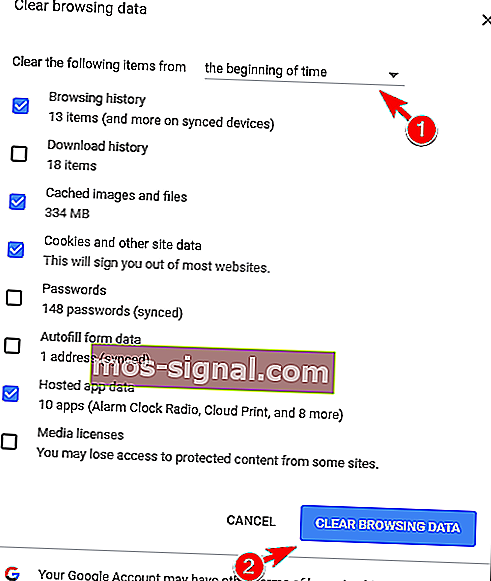
Nakon što očistite predmemoriju, ponovo pokrenite preglednik i provjerite ponovo.
Očistite podatke o pregledavanju poput profesionalca jednim od ovih alata!
13. Koristite Googleov DNS
Ako često primate poruku " Veza je istekla" , možda ćete je moći popraviti jednostavnim korištenjem Googleova DNS-a. Da biste to učinili, slijedite ove korake:
- Pritisnite tipku Windows + R i unesite ncpa.cpl . Pritisnite Enter ili kliknite U redu .
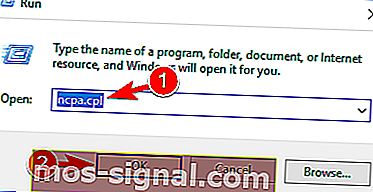
- Sada će se pojaviti prozor Network Connections . Desnom tipkom miša kliknite svoju mrežnu vezu i na izborniku odaberite Svojstva .
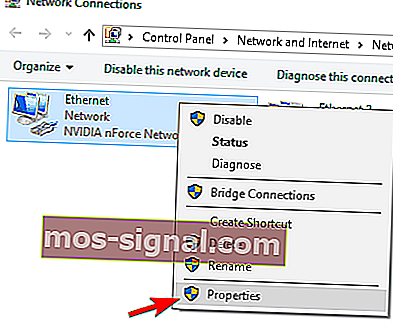
- Odaberite Internet Protocol Version 4 (TPC / IPv4) i kliknite Svojstva .
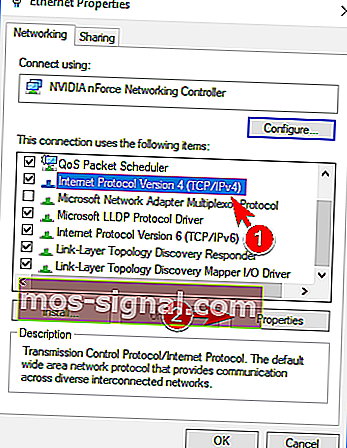
- Kad se otvori prozor Svojstva , odaberite Koristi sljedeće adrese DNS poslužitelja . Sada unesite 8.8.8.8 kao Preferirani DNS i 8.8.4.4 kao zamjenski DNS poslužitelj. Kliknite U redu za spremanje promjena.
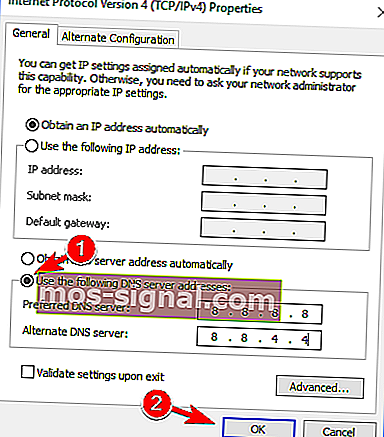
Nakon toga provjerite pojavljuje li se poruka o pogrešci i dalje.
14. Onemogućite IPv6
Ponekad se u vašem pregledniku može pojaviti poruka s vremenskim ograničenjem veze ako imate omogućen IPv6. Da bi riješili problem, korisnici preporučuju onemogućavanje IPv6.
Ovo je relativno jednostavno i to možete učiniti slijedeći ove korake:
- Slijedite korake 1 i 2 iz prethodnog rješenja.
- Kada se otvori prozor Svojstva , na popisu pronađite Internet Protocol Version 6 (TCP / IPv6) i poništite ga. Sada kliknite U redu da biste spremili promjene.
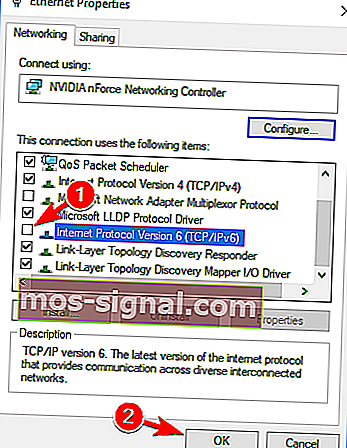
- Nakon toga ponovno pokrenite računalo da biste primijenili promjene.
Nakon što se računalo ponovno pokrene, provjerite pojavljuje li se problem i dalje. Ako se nakon onemogućavanja IPv6 pojave novi problemi, svakako ga ponovo omogućite.
To je otprilike to, još jednom, izvođenje svih ovih rješenja ne znači da ćete moći pristupiti web mjestu, jer je to često njihova pogreška. Ako imate pitanja, samo potražite komentare u nastavku.
Napomena urednika: Ovaj je post izvorno objavljen u travnju 2019. godine, a od tada je obnovljen i ažuriran u srpnju 2020. radi svježine, točnosti i sveobuhvatnosti.